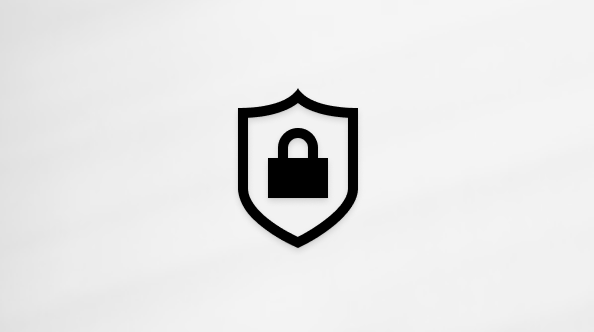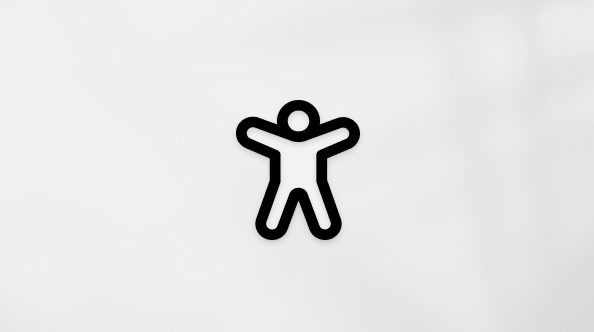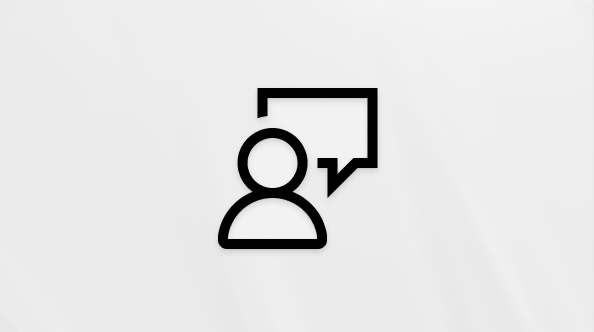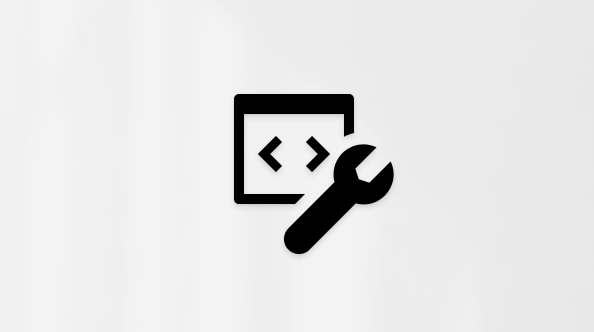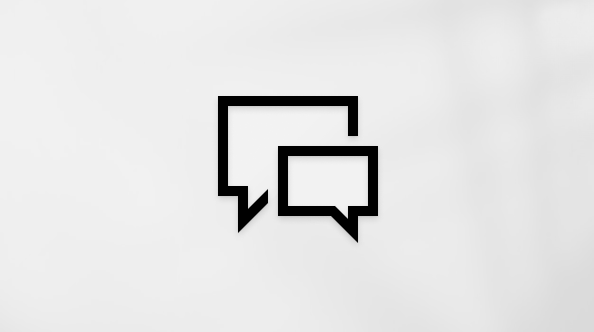Bluetooth ir plaši lietota tehnoloģija, kas bezvadu savienojuma ierīcēm nodrošina savienojumu. Tomēr, veidojot savienojumu ar Bluetooth, dažreiz var rasties problēmas. Šajā rakstā ir aprakstītas visbiežāk sastopamās problēmas, kas saistītas ar Bluetooth, piemēram, bluetooth savienojuma pārī, Bluetooth audio problēmas, trūkst Bluetooth un ir aprakstītas arī pakāpeniskas problēmu novēršanas risinājumi katram no tiem.
Windows Bluetooth problēmu risinātāja palaišana
Ja izmantojat ierīci Windows 11, vispirms lietojumprogrammā Palīdzības saņemšana palaidiet automatizēto Bluetooth problēmu risinātāju. Tiks automātiski palaista diagnostika un mēģināts novērst lielāko daļu Bluetooth problēmu. Ja izmantojat vecāku Windows versiju vai mobilo ierīci, pārejiet uz sadaļu Visbiežāk sastopamās Bluetooth problēmas.
Problēmu risinātāja palaišana rakstā Palīdzības saņemšana
Ja problēmu nevar novērst ar Bluetooth problēmu risinātāju programmā Palīdzības saņemšana, tālākajā sadaļā Visbiežāk sastopamās Bluetooth problēmas atlasiet savu konkrēto Bluetooth problēmu un izpildiet norādītās darbības. Ja jūsu problēma nav norādīta, skatiet vispārīgās problēmu novēršanas sadaļu un izpildiet tajā norādītās darbības.
Vispārīga problēmu novēršana
Lai atrisinātu Bluetooth problēmu, mēģiniet veikt tālāk norādītās vispārīgās problēmu novēršanas darbības.
Ja iestatāt jaunu ierīci un trūkst tehnoloģijas Bluetooth, skatiet produkta specifikāciju, lai pārliecinātos, vai tai ir Bluetooth funkcionalitāte. Dažās ierīcēs nav tehnoloģijas Bluetooth
Ja izmantojat klēpjdatoru ar fizisku Bluetooth slēdzi uz korpusa, pārliecinieties, ka slēdzis ir ieslēgts.
Programmā Windows 11 divi veidi, kā pārbaudīt, vai Bluetooth ir ieslēgts. Tālāk aprakstīts, kā to izdarīt.
-
Skatiet ātros iestatījumus: Uzdevumjoslas labajāpusē atlasiet ikonu Tīkls , Skaņa vai Akumulators (), meklējiet ātro iestatījumu Bluetooth un pēc tam atlasiet Bluetooth, lai to ieslēgtu. Ja jūsu ierīcei nav izveidots savienojums Windows 11 Bluetooth piederumiem, tiks parādīts "Nav izveidots savienojums".
-
Iestatījumu pārbaude: Atlasiet Sākums > Iestatījumi > Bluetooth & ierīcēs . Pārliecinieties, vai Bluetooth ir ieslēgts.
Piezīmes.:
-
Kad ieslēdzat Bluetooth, nekavējoties tiek parādīts šāds ziņojums:
-
"Discoverable as <computer_name>"
Pārliecinieties, vai Bluetooth ierīce ir ieslēgta, tai ir piemērota uzlāde vai arī jūsu datorā ir pieejamas jaunas baterijas. Izmēģiniet tālāk norādītās darbības:
-
Izslēdziet Bluetooth ierīci, uzgaidiet dažas sekundes, pēc tam atkal ieslēdziet to.
-
Pārliecinieties, vai Bluetooth ierīce ir uztveršanas diapazonā. Ja Bluetooth ierīce nereaģē vai ir gausa, pārbaudiet, vai tā neatrodas pārāk tuvu citai USB ierīci, kas ir pievienota USB 3.0 portam. Dažkārt neekranētas USB ierīces var traucēt Bluetooth savienojumiem.
Ja neredzat Savu Bluetooth ierīci ierīču sarakstā, iespējams, jums jāiestata Bluetooth ierīču atklāšanas iestatījums uz Papildu.
-
Atlasiet Sākums > Iestatījumi > Bluetooth & ierīces > ierīces .
-
Sadaļā Ierīces > Bluetooth ierīču atklāšana nolaižamajā sarakstā izvēlieties kādu no šīm opcijām:
-
Noklusējums — redzamas bieži lietotās Bluetooth ierīces
-
Papildu — rāda visu veidu Bluetooth ierīces
-
-
Ja pēc iestatījuma Papildu izvēlēšanās neredzat savu Bluetooth ierīci, izmēģiniet tālāk norādītos risinājumus.
Datorā, ar kuru vēlaties izveidot pāra savienojumu:
-
Pārliecinieties, vai ir izslēgts lidmašīnas režīms.Uzdevumjoslas labajāpusēatlasiet ikonu Tīkls, Skaņa vai Akumulators () un pēc tam pārliecinieties, vai ir izslēgts ātrais iestatījums Lidmašīnas režīms.
-
Ieslēdziet un izslēdziet tehnoloģiju Bluetooth.Atlasiet Sākums > Iestatījumi > Bluetooth & ierīcēs . Izslēdziet Bluetooth , uzgaidiet dažas sekundes un pēc tam ieslēdziet to.
-
Bluetooth ierīces noņemšana un atkārtota pievienošana: Atlasiet Sākums > Iestatījumi > Bluetooth & ierīces > ierīces . Sadaļā Ierīces atlasiet Citas opcijas Bluetooth ierīcei, ar kuru radušās problēmas, un pēc tam atlasiet Noņemt ierīci ,> Jā. Papildinformāciju par Bluetooth ierīces savienošanu pārī vēlreiz skatiet rakstā Bluetooth ierīces savienošana pārī.
Atlasiet Sākt > iestatījumi > System un > problēmu > citi problēmu risinātāji . Blakus Bluetooth atlasiet Palaist un izpildiet norādījumus.
Ja nesen veicāt jaunināšanu uz Windows 11 vai instalējāt Windows 11 atjauninājumus, pašreizējais draiveris, iespējams, ir izstrādāts vecākai Windows versijai. Lai automātiski pārbaudītu, vai nav draivera atjauninājumu:
-
Uzdevumjoslā atlasiet Meklēt, ierakstiet ierīču pārvaldnieks un pēc tam Ierīču pārvaldnieks no rezultātu saraksta.
-
Sarakstā Ierīču pārvaldnieks Bluetooth un pēc tam atlasiet Bluetooth adaptera nosaukumu, kurā var būt iekļauts vārds "radio".
-
Nospiediet un turiet Bluetooth adapteri (vai noklikšķiniet uz tā ar peles labo pogu) un pēc tam atlasiet Atjaunināt draiveri, lai> Automātiski meklēt atjauninātu draivera programmatūru. Veiciet norādītās darbības un pēc tam atlasiet Aizvērt.
-
Pēc atjauninātā draivera instalēšanas atlasiet> Power > Restart (Restartēt), ja tiek piedāvāts restartēt datoru, un pēc tam pārbaudiet, vai tas novērš savienojuma problēmu.
Ja Windows nevar atrast jaunu Bluetooth draiveri, apmeklējiet datora ražotāja vietni un lejupielādējiet jaunāko Bluetooth draiveri no šīs vietnes.
Svarīgi!: Novecojis vai nesaderīgs draiveris ir viens no visbiežāk sastopamajiem Bluetooth savienojuma problēmu cēloņiem.
Lai manuāli instalētu Bluetooth draiveri:
Dodieties uz datora ražotāja vietni un lejupielādējiet jaunāko draiveri. Pēc tam veiciet kādu no šīm darbībām:
-
Ja lejupielādējāt izpildāmu failu (.exe) failu, vienkārši veiciet dubultklikšķi uz faila, lai to palaistu un instalētu draiverus. Citas darbības nav jāveic.
-
Ja lejupielādējāt atsevišķus failus un vismaz viena faila nosaukuma paplašinājums ir .inf, bet cita faila paplašinājums ir .sys, tad izpildiet tālāk norādītās darbības
-
Uzdevumjoslā atlasiet Meklēt, ierakstiet ierīču pārvaldnieks un Ierīču pārvaldnieks no rezultātu saraksta.
-
Sarakstā Ierīču pārvaldnieks Bluetooth atlasiet> Bluetooth adaptera nosaukumu. (Ja tas nav atrodams šajā sarakstā, skatiet sadaļu Citas ierīces.)
-
Nospiediet un turiet tīkla adapteri (vai noklikšķiniet uz tā ar peles labo pogu) un pēc tam atlasiet Atjaunināt draiveri,> meklēt draiverus datorā.
-
Atlasiet Pārlūkot, atlasiet atrašanās vietu, kurā ir saglabāti draivera faili, un pēc tam atlasiet Labi.
-
Atlasiet Tālāk, un veiciet norādītās darbības, lai instalētu draiveri. Kad instalēšana ir pabeigta, atlasiet Aizvērt.
-
Pēc draivera atjaunināšanas atlasiet Sākt > Power > Restart (Restartēt), ja tiek piedāvāts restartēt datoru, un pārbaudiet, vai tas novērš savienojuma problēmu.
-
Ja neredzat Bluetooth ikonu, bet Bluetooth tiek parādīta Ierīču pārvaldnieks, mēģiniet atinstalēt Bluetooth adapteri un pēc tam aktivizējiet automātisko pārinstalēšanu. Rīkojieties šādi:
-
Uzdevumjoslā atlasiet Meklēt, ievadiet ierīču pārvaldnieks, pēc tam Ierīču pārvaldnieks vērtību no rezultātiem.
-
Sadaļā Ierīču pārvaldnieks atlasiet Bluetooth. Nospiediet un turiet Bluetooth adaptera nosaukumu (vai noklikšķiniet uz tā ar peles labo pogu) (tas var ietvert vārdu "radio") un atlasiet Atinstalēt ierīci un> Atinstalēt.
-
Atlasiet Sākums , pēc tam atlasiet Izslēgt > Izslēgšana.
-
Kad ierīce izslēdzas, uzgaidiet dažas sekundes, un atkal ieslēdziet to. Operētājsistēma Windows mēģinās pārinstalēt draiveri.
-
Ja operētājsistēma Windows automātiski neinstalē draiveri, atveriet lietojumprogrammu Ierīču pārvaldnieks atlasiet Darbība un> Meklēt aparatūras izmaiņas.
Piezīme.: Iespējams, būs jāsazinās ar datoru vai citu aparatūras ražotāju, lai iegūtu jaunākos Bluetooth adaptera draiverus.
Visbiežāk sastopamās Ar Bluetooth saistītas problēmas
Tālāk ir norādīts, kādas ir visbiežāk sastopamās Bluetooth problēmas, ko lietotāji ir konstatējuši, un darbības, kā tās novērst.
Ja izmantojat ierīci Windows 11, vispirms lietojumprogrammā Palīdzības saņemšana palaidiet automatizēto Bluetooth problēmu risinātāju. Tā automātiski palaiž diagnostiku un mēģinās novērst šo Bluetooth problēmu.
Problēmu risinātāja palaišana rakstā Palīdzības saņemšana
Ja bluetooth problēmu risinātājs programmā Palīdzības saņemšana nevar novērst problēmu vai Ja izmantojat vecāku Windows versiju vai mobilo ierīci, veiciet tālāk norādītās problēmu novēršanas darbības.
Ja Bluetooth ikona pelēkota Windows 11, tā parasti norāda uz problēmu ar Bluetooth adapteri, draiveri vai konfigurāciju. Lai novērstu problēmu un novērstu šo problēmu, veiciet tālāk norādītās darbības.
Bluetooth iespējošana:
-
Pārliecinieties, vai ierīce ir pārī savienošanas režīmā, un pārbaudiet, vai tā ietilpst diapazonā.
-
Dodieties uz Sadaļu Iestatījumi > Bluetooth & pārliecinieties , vai bluetooth ir ieslēgts.
Restartējiet Bluetooth pakalpojumu. Atlasiet Windows taustiņš + R un ierakstiet services.msc un pēc tam noklikšķiniet uz Labi. Ritiniet uz leju līdz Bluetooth atbalsta pakalpojums, noklikšķiniet ar peles labo pogu un atlasiet Restartēt.
Atinstalējiet un atkārtoti instalējiet Bluetooth adapteri:
-
Atveriet Ierīču pārvaldnieksbluetooth. Nospiediet un turiet Bluetooth adaptera nosaukumu (vai noklikšķiniet uz tā ar peles labo pogu) un atlasiet Atinstalēt ierīci, > Atinstalēt.
-
Atlasiet Sākums, pēc tam atlasiet Power > Restartēt. Operētājsistēma Windows mēģinās pārinstalēt draiveri.
-
Ja operētājsistēma Windows automātiski neinstalē draiveri atkārtoti, atveriet sadaļu Ierīču pārvaldnieks atlasiet Bluetooth. Nospiediet un turiet Bluetooth adaptera nosaukumu (vai noklikšķiniet uz tā ar peles labo pogu) un atlasiet Meklēt aparatūras izmaiņas.
Pārbaudiet, vai ir izslēgts lidmašīnas režīms.Nospiediet taustiņu kombināciju Windows +A , lai atvērtu darbību centru. Pārliecinieties, vai ir izslēgts lidmašīnas režīms.
Palaidiet Bluetooth problēmu risinātāju.
-
Atlasiet Sākt > iestatījumi >System >Problēmu novēršana.
-
Atlasiet Citi problēmu risinātāji un atvērtās lapas blakus opcijaiBluetooth atlasiet Pogu Palaist. Bluetooth problēmu risinātājs sāk pārskatīt problēmas un tās sekmīgi novērst.
Pārliecinieties, vai esat instalējis jaunākos draiverus.
Ja nesen veicāt jaunināšanu uz Windows 11 vai instalējāt Windows 11 atjauninājumus, pašreizējais draiveris, iespējams, ir izstrādāts vecākai Windows versijai. Lai automātiski pārbaudītu, vai nav draivera atjauninājumu:
-
Atlasiet >Ierīču pārvaldnieks.
-
Sarakstā Ierīču pārvaldnieks Bluetooth un pēc tam atlasiet Bluetooth adaptera nosaukumu, kurā var būt iekļauts vārds "radio".
-
Nospiediet un turiet nospiestu Bluetooth adapteri (vai noklikšķiniet uz tā ar peles labo pogu) un pēc tam atlasiet Atjaunināt draiveri > Automātiski meklēt atjauninātu draivera programmatūru. Veiciet norādītās darbības un pēc tam atlasiet Aizvērt.
-
Pēc atjauninātā draivera instalēšanas atlasiet >Power > Restart (Restartēt), ja tiek piedāvāts restartēt datoru, un pēc tam pārbaudiet, vai tas novērš savienojuma problēmu.
Pārbaudiet, vai nav Windows Update:
-
Atlasiet >iestatījumi > Windows Update.
-
Atlasiet Pārbaudīt, vai nav atjauninājumu. Ļaujiet tai lejupielādēt un instalēt visus pieejamos atjauninājumus.
-
Pēc datora atkārtotas palaišanas pārbaudiet, vai problēma ir novērsta.
Ja tehnoloģija Bluetooth Ierīču pārvaldnieks nedarbojas, bet nevarat savienot pārī ar noteiktu ierīci vai savienojums neizdodas pilnībā, mēģiniet veikt tālāk norādītās problēmu novēršanas darbības.
-
Pārliecinieties, vai ierīce ir pārī savienošanas režīmā, un pārbaudiet, vai tā ietilpst diapazonā.
-
Dodieties uz Iestatījumi > Bluetooth & ierīcēs un pārliecinieties, vai bluetooth ir ieslēgts.
-
Bluetooth iestatījumos atlasiet ierīci, ar kuru mēģināt savienot pārī, un noklikšķiniet uz Noņemt blakus vienumam "Noņemt šo ierīci". Pēc tam atkārtoti izveidojiet savienojumu, atlasot Pievienot ierīci.
-
Lai atiestatītu savienojumus, restartējiet gan Bluetooth ierīci, gan datoru.
-
Ja savienošana joprojām neizdodas, pārbaudiet ierīces akumulatora uzlādes līmeni, jo dažām Bluetooth ierīcēm ir nepieciešams pietiekams uzlādes līmenis, lai izveidotu savienojumu.
Ja rodas problēma saistībā ar failu pārsūtīšanu, izmantojot tehnoloģiju Bluetooth, tiek parādīts kāds no tālāk redzamaajiem kļūdas ziņojumiem.
-
Gaida savienojumu
-
Bluetooth failu pārsūtīšana nav pabeigta
-
Failu pārsūtīšana ir atspējota pēc politikas
Lai novērstu problēmu, mēģiniet veikt tālāk norādītās problēmu novēršanas darbības.
Bluetooth iespējošana:
-
Pārliecinieties, vai ierīce ir pārī savienošanas režīmā, un pārbaudiet, vai tā ietilpst diapazonā.
-
Dodieties uz Sadaļu Iestatījumi > Bluetooth & pārliecinieties , vai bluetooth ir ieslēgts.
Pārbaudiet Bluetooth savienošanu pārī:
-
Ierīcēs > Bluetooth & ierīces > Iestatījumi.
-
Pārliecinieties, vai ierīce, no kuras mēģināt nosūtīt/saņemt failus, ir savienota pārī un savienota. Ja tā nav, noņemiet ierīci un atkārtoti izveidojiet savienojumu, atlasot Pievienot ierīci.
Palaidiet Bluetooth problēmu risinātāju.
-
Atlasiet Sākt > iestatījumi >System >Problēmu novēršana.
-
Atlasiet Citi problēmu risinātāji un atvērtās lapas blakus opcijaiBluetooth atlasiet Pogu Palaist. Bluetooth problēmu risinātājs sāk pārskatīt problēmas un tās sekmīgi novērst.
Pārbaudiet failu pārsūtīšanas iestatījumus: Ar peles labo pogu noklikšķiniet uz Bluetooth ikonas uzdevumjoslā un atlasiet Saņemt failu, lai pārliecinātos, vai dators ir gatavs saņemt failus. Pārliecinieties, vai Bluetooth ierīce ir arī "atklājamā" režīmā, lai sūtītu failus.
Iespējojiet failu koplietošanu ierīcēs, kas izmanto šifrēšanu.
-
Atlasiet Sākt > Iestatījumi > Tīkls & interneta > Papildu tīkla iestatījumi.
-
Atlasiet Papildu koplietošanas iestatījumi un lapā, kas tiek atvērta, izvērsiet nolaižamo izvēlni Visi tīkli. Failu koplietošanas savienojumiem atlasiet nolaižamo opciju 40 vai 56 bitu šifrēšanas opcijas. Windows izmanto 128 bitu šifrēšanu, lai palīdzētu aizsargāt failu koplietošanas savienojumus. Dažās ierīcēs netiek atbalstīta 128 bitu šifrēšana, un ir jāizmanto 40 vai 56 bitu šifrēšana.
Atinstalējiet un atkārtoti instalējiet Bluetooth adapteri:
-
Atveriet Ierīču pārvaldnieksbluetooth. Nospiediet un turiet Bluetooth adaptera nosaukumu (vai noklikšķiniet uz tā ar peles labo pogu) un atlasiet Atinstalēt ierīci, > Atinstalēt.
-
Atlasiet Sākums, pēc tam atlasiet Power > Restartēt. Operētājsistēma Windows mēģinās pārinstalēt draiveri.
-
Ja operētājsistēma Windows automātiski neinstalē draiveri atkārtoti, atveriet sadaļu Ierīču pārvaldnieks atlasiet Bluetooth. Nospiediet un turiet Bluetooth adaptera nosaukumu (vai noklikšķiniet uz tā ar peles labo pogu) un atlasiet Meklēt aparatūras izmaiņas.
Ja pēc jaunināšanas uz tehnoloģiju Windows 11 Bluetooth pārstāj darboties, iespējams, to izraisa novecojuši draiveri vai disfunkcija, neaktīvi Bluetooth pakalpojumi vai problēmas ar pašu Bluetooth ierīci. Lai atrisinātu problēmu, izpildiet šīs problēmu novēršanas darbības.
Manuāli pievienojiet Bluetooth ierīci:
-
Atlasiet Sākums > Iestatījumi >Bluetooth& ierīces> ierīces.
-
Atlasiet Pievienot ierīci.
-
Atlasiet bluetooth opciju tās ierīces tipam, ar kuru vēlaties izveidot savienojumu.
-
Pēc tam jūsu dators meklēs visas pieejamās ierīces. Pārbaudiet, vai ierīce, ar kuru vēlaties izveidot savienojumu, ir tuvumā un ir gatava savienošanai pārī.
-
Kad tas ir atrasts, noklikšķiniet uz ierīces, lai pabeigtu savienošanu pārī ar ierīci.
Atspējojiet un atkārtoti iespējojiet Bluetooth ierīci.
Dažreiz ierīce var nedarboties pareizi un ir jārestartē, lai strādātu vēlreiz. Tādējādi atspējojiet Bluetooth ierīci no Ierīču pārvaldnieks loga un iespējojiet to vēlreiz.
-
Atlasiet Sākums > Ierīču pārvaldnieks un izvērsiet Bluetooth sarakstu.
-
No nodrošinātajām ierīcēm ar peles labo pogu noklikšķiniet uz ierīces, ar kuru veidojat savienojumu, un izvēlieties opciju Atspējot ierīci.
-
Kad tas ir paveikts, vēlreiz ar peles labo pogu noklikšķiniet uz ierīces un noklikšķiniet uz Iespējot ierīci.
-
Restartējiet datoru un pārbaudiet, vai Bluetooth problēma ir novērsta.
Pārbaudiet, vai darbojas Bluetooth pakalpojumi:
Noteiktiem pakalpojumiem ir jādarbojas fonā, lai iespējotu Bluetooth un pēc tam izveidotu savienojumu ar jūsu attiecīgo ierīci. Šeit aprakstīts, kā varat pārbaudīt:
-
Atlasiet Windows taustiņš + R un ierakstiet services.msc un pēc tam noklikšķiniet uz Labi.
-
Tiks atvērts logs Pakalpojumi. Pakalpojumu sarakstā atrodiet Bluetooth atbalsta pakalpojumu. Varat nospiest tastatūras taustiņu B, lai pārietu uz pakalpojumiem, kas sākas ar norādīto burtu.
-
Kad esat atradis ierīci, pārliecinieties, vai tās statuss darbojas.
-
Ja programmu aptur, noklikšķiniet uz tā ar peles labo pogu un kreisajā pusē izvēlnē izvēlieties Sākt.
-
Atkārtojiet šo procesu Bluetooth lietotāju atbalsta pakalpojumam un Bluetooth audio vārtejas pakalpojumam.
Pārliecinieties, vai esat instalējis jaunākos draiverus.
Ja nesen veicāt jaunināšanu uz Windows 11 vai instalējāt Windows 11 atjauninājumus, pašreizējais draiveris, iespējams, ir izstrādāts vecākai Windows versijai. Lai automātiski pārbaudītu, vai nav draivera atjauninājumu:
-
Atlasiet >Ierīču pārvaldnieks.
-
Sarakstā Ierīču pārvaldnieks Bluetooth un pēc tam atlasiet Bluetooth adaptera nosaukumu, kurā var būt iekļauts vārds "radio".
-
Nospiediet un turiet nospiestu Bluetooth adapteri (vai noklikšķiniet uz tā ar peles labo pogu) un pēc tam atlasiet Atjaunināt draiveri > Automātiski meklēt atjauninātu draivera programmatūru. Veiciet norādītās darbības un pēc tam atlasiet Aizvērt.
-
Pēc atjauninātā draivera instalēšanas atlasiet >Power > Restart (Restartēt), ja tiek piedāvāts restartēt datoru, un pēc tam pārbaudiet, vai tas novērš savienojuma problēmu.
Pārbaudiet, vai nav Windows Update:
Vēlreiz pārbaudiet, vai nav pieejami gaidoši Windows atjauninājumi.
-
Atlasiet >iestatījumi > Windows Update.
-
Atlasiet Pārbaudīt, vai nav atjauninājumu. Ļaujiet tai lejupielādēt un instalēt visus pieejamos atjauninājumus.
-
Pēc datora atkārtotas palaišanas pārbaudiet, vai problēma ir novērsta.
Ja audio izvades kvalitāte, izmantojot Bluetooth, ir zema vai savienojums bieži samazinās, ietekmējot audio atskaņošanu, veiciet tālāk norādītās problēmu novēršanas darbības.
Ja izmantojat ierīci Windows 11, vispirms lietojumprogrammā Palīdzības saņemšana palaidiet automatizēto Bluetooth problēmu risinātāju audio vai skaļuma problēmu gadījumā. Tiek automātiski palaista diagnostika un mēģināts novērst Bluetooth problēmu.
Problēmu risinātāja palaišana rakstā Palīdzības saņemšana
Ja bluetooth problēmu risinātājs programmā Palīdzības saņemšana nevar novērst problēmu vai ja izmantojat vecāku Windows versiju vai mobilo ierīci, veiciet tālāk norādītās problēmu novēršanas darbības.
Pārbaudiet skaļuma un izvades iestatījumus:
-
Uzdevumjoslā noklikšķiniet uz ikonas Skaņa un pārliecinieties, vai kā audio izvade ir atlasīta pareizā Bluetooth ierīce.
-
Dodieties uz > Iestatījumi un > Skaņaun sadaļā Izvade pārliecinieties, vai Bluetooth ierīce ir iestatīta kā izvade.
Pielāgojiet audio formātu atbilstoši augstākai kvalitātei:
-
Atlasiet Sākums > Iestatījumi > Bluetooth & ierīcēs > ierīcēs.
-
Atlasiet Bluetooth ierīci un pēc tam atlasiet Papildu skaņas rekvizīti.
Piezīme.: Lai skatītu opciju Papildu skaņas rekvizīti, jāizveido savienojums ar Bluetooth ierīci.
-
Sadaļā Izvades iestatījumi atlasiet Formatēt kā2 kanālus,16 bits, 48000Hz (DVD kvalitāte).
Atjauniniet Bluetooth draiverus.
-
Bluetooth Ierīču pārvaldnieks, ar peles labo pogu noklikšķiniet uz Bluetooth ierīces un atlasiet Atjaunināt draiveri.
Atslēpiet pārī un atkārtoti savienojiet pārī Bluetooth ierīci:
-
Atvienojiet Bluetooth ierīci un mēģiniet atkārtoti pievienot ierīci no Bluetooth & ierīču iestatījumiem .
Pārbaudiet, vai jūsu Bluetooth atbalsta A2DP protokolu: Pārbaudiet dokumentu vai materiālu, ko saņēmāt kopā ar bluetooth ierīci, vai apmeklējiet ražotāja tīmekļa vietni, un pārliecinieties, vai jūsu Bluetooth ierīce atbalsta A2DP protokolu augstākas kvalitātes audio straumēšanai.
Ja Bluetooth savienojums turpina nomest, un ir bieži jāveic atkārtota pāra savienošana, izpildiet tālāk norādītās problēmu novēršanas darbības.
-
Izslēdziet enerģijas taupītāja režīmu. Uzdevumjoslā noklikšķiniet uz akumulatora ikonas un pārbaudiet, vai ir iespējots enerģijas taupīšanas režīms. Šādā gadījumā izslēdziet to, lai netraucētu Bluetooth savienojumam.
-
Atspējojiet enerģijas taupīšanas līdzekli Ierīču pārvaldnieks: Lai Ierīču pārvaldnieks Bluetooth, ar peles labo pogu noklikšķiniet uz Bluetooth ierīces un atlasiet cilni Power Management, notīriet izvēles rūtiņu Atļaut datoram izslēgt šo ierīci, lai taupītu enerģiju.
-
Restartējiet Bluetooth pakalpojumu. Atlasiet Windows taustiņš + R un ierakstiet services.msc un pēc tam noklikšķiniet uz Labi. Ritiniet uz leju līdz Bluetooth atbalsta pakalpojums, noklikšķiniet ar peles labo pogu un atlasiet Restartēt.
-
Atjauniniet Bluetooth draiverus.Bluetooth Ierīču pārvaldnieks, ar peles labo pogu noklikšķiniet uz Bluetooth ierīces un atlasiet Atjaunināt draiveri.
Atbalsta Windows 10 beigsies 2025. gada oktobrī
Pēc 2025. gada 14. oktobra Microsoft vairs nenodrošinās bezmaksas programmatūras atjauninājumus no Windows Update, tehniskās palīdzības vai drošības labojumiem Windows 10. Jūsu dators joprojām darbosies, bet mēs iesakām pāriet uz Windows 11.
Bluetooth ir plaši lietota tehnoloģija, kas bezvadu savienojuma ierīcēm nodrošina savienojumu. Tomēr, veidojot savienojumu ar Bluetooth, dažreiz var rasties problēmas. Šajā rakstā ir aprakstītas visbiežāk sastopamās problēmas, kas saistītas ar Bluetooth, piemēram, bluetooth savienojuma pārī, Bluetooth audio problēmas, trūkst Bluetooth un ir aprakstītas arī pakāpeniskas problēmu novēršanas risinājumi katram no tiem.
Windows Bluetooth problēmu risinātāja palaišana
Ja izmantojat ierīci Windows 10, vispirms lietojumprogrammā Palīdzības saņemšana palaidiet automatizēto Bluetooth problēmu risinātāju. Tiks automātiski palaista diagnostika un mēģināts novērst lielāko daļu Bluetooth problēmu. Ja izmantojat vecāku Windows versiju vai mobilo ierīci, pārejiet uz sadaļu Visbiežāk sastopamās Bluetooth problēmas.
Problēmu risinātāja palaišana rakstā Palīdzības saņemšana
Ja problēmu nevar novērst ar Bluetooth problēmu risinātāju programmā Palīdzības saņemšana, tālākajā sadaļā Visbiežāk sastopamās Bluetooth problēmas atlasiet savu konkrēto Bluetooth problēmu un izpildiet norādītās darbības. Ja jūsu problēma nav norādīta, skatiet vispārīgās problēmu novēršanas sadaļu un izpildiet tajā norādītās darbības.
Vispārīga problēmu novēršana
Lai atrisinātu Bluetooth problēmu, mēģiniet veikt tālāk norādītās vispārīgās problēmu novēršanas darbības.
Pirms darba sākšanas

Ja iestatāt jaunu ierīci un trūkst tehnoloģijas Bluetooth, skatiet produkta specifikāciju, lai pārliecinātos, vai tai ir Bluetooth funkcionalitāte. Dažās ierīcēs nav tehnoloģijas Bluetooth
Ja izmantojat klēpjdatoru ar fizisku Bluetooth slēdzi uz korpusa, pārliecinieties, ka slēdzis ir ieslēgts.
Operētājsistēmā Windows 10 ir divi viedi, kā pārbaudīt, vai Bluetooth ir ieslēgts. Tālāk aprakstīts, kā to izdarīt.
-
Pārbaudiet uzdevumjoslā. Atlasiet Darbību centru ( vai ). Ja neredzat Bluetooth, atlasiet Izvērst, lai atklātu Bluetooth un pēc tam atlasiet Bluetooth,lai to ieslēgtu. Ja jūsu Windows 10 ierīce nav savienota pārī ar Bluetooth piederumiem, jūs redzēsit paziņojumu “Nav izveidots savienojums”.
-
Pārbaudiet Iestatījumos. Atlasiet pogu Sākums, tad atlasiet Iestatījumi un > Ierīces, > Bluetooth & citās ierīcēs . Pārliecinieties, vai Bluetooth ir ieslēgts.
Piezīmes.:
-
Kad ieslēdzat Bluetooth, nekavējoties tiek parādīts šāds ziņojums:
-
"Now discoverable as <computer_name>"
Pārliecinieties, vai ierīce ir ieslēgta un tajā ir uzlādēts akumulators, un tā ir jūsu datora, ar kuru vēlaties izveidot savienojumu, diapazonā. Izmēģiniet tālāk norādītās darbības:
-
Izslēdziet Bluetooth ierīci, uzgaidiet dažas sekundes, pēc tam atkal ieslēdziet to.
-
Pārliecinieties, vai Bluetooth ierīce ir uztveršanas diapazonā. Ja Bluetooth ierīce nereaģē vai ir gausa, pārbaudiet, vai tā neatrodas pārāk tuvu citai USB ierīci, kas ir pievienota USB 3.0 portam. Dažkārt neekranētas USB ierīces var traucēt Bluetooth savienojumiem.
Ja neredzat Bluetooth ierīci ierīču sarakstā, iespējams, jāiestata Bluetooth ierīču atklāšanas iestatījums.
-
Atlasiet Sākums > Iestatījumi > Bluetooth & citās ierīcēs.
-
Bluetooth iestatījumu logā noklikšķiniet uz Papildu Bluetooth opcijas (pa labi vai zem Saistītais iestatījums).
-
Tiks atvērts dialoglodziņš Bluetooth iestatījumi.
-
Dodieties uz cilni Opcijas.
-
Atzīmējiet izvēles rūtiņu Atļaut Bluetooth ierīcēm, lai šis dators būtu atrodams datorā.
Datorā, ar kuru vēlaties izveidot pāra savienojumu:
-
Pārliecinieties, vai ir izslēgts lidmašīnas režīms. Atlasiet Sākums , pēc tam atlasiet > Tīkla & interneta > Lidmašīnas režīms . Pārliecinieties, ka Lidmašīnas režīms ir izslēgts.
-
Ieslēdziet un izslēdziet tehnoloģiju Bluetooth. Atlasiet Sākums , pēc tam atlasiet > Ierīces > Bluetooth & citās ierīcēs . Izslēdziet tehnoloģiju Bluetooth, uzgaidiet dažas sekundes un pēc tam ieslēdziet to.
-
Bluetooth ierīces noņemšana un atkārtota pievienošana: Atlasiet Sākums , pēc tam atlasiet > Ierīces > Bluetooth & citās ierīcēs .. Sadaļā Bluetooth, atlasiet ierīci, ar kuru jums ir problēmas izveidot savienojumu, un pēc tam atlasiet Noņemt ierīci > Jā. Papildinformāciju par Bluetooth ierīces savienošanu pārī vēlreiz skatiet rakstā Bluetooth ierīces savienošana pārī.
Atlasiet Sākums , tad atlasiet Iestatījumi > Atjaunināt & drošības > problēmu novēršana . Sadaļā Atrast un novērst citas problēmas atlasiet Bluetooth, pēc tam atlasiet Palaist problēmu risinātāju un izpildiet norādījumus.
Ja nesen veicāt jaunināšanu uz Windows 10 vai instalējāt Windows 10 atjauninājumus, iespējams, pašreizējais draiveris ir izstrādāts agrākai Windows versijai. Lai automātiski pārbaudītu, vai nav draivera atjauninājumu:
-
Uzdevumjoslas meklēšanas lodziņā atrodiet Ierīču pārvaldnieku un pēc tam rezultātu sarakstā atlasiet Ierīču pārvaldnieks .
-
Sarakstā Ierīču pārvaldnieks Bluetooth un pēc tam atlasiet Bluetooth adaptera nosaukumu, kurā var būt iekļauts vārds "radio".
-
Nospiediet un turiet nospiestu Bluetooth adapteri (vai noklikšķiniet uz tā ar peles labo pogu) un pēc tam atlasiet Atjaunināt draiveri > Automātiski meklēt atjauninātu draivera programmatūru. Veiciet norādītās darbības un pēc tam atlasiet Aizvērt.
-
Pēc atjauninātā draivera instalēšanas atlasiet pogu Sākums , pēc tam atlasiet Izslēgt > Restartēt, ja tiek prasīts restartēt, un pēc tam pārbaudiet, vai savienojuma izveidošanas problēma ir novērsta.
Ja Windows nevar atrast jaunu Bluetooth draiveri, apmeklējiet datora ražotāja vietni un lejupielādējiet jaunāko Bluetooth draiveri no šīs vietnes.
Svarīgi!: Novecojis vai nesaderīgs draiveris ir viens no visbiežāk sastopamajiem Bluetooth savienojuma problēmu cēloņiem.
Lai manuāli instalētu Bluetooth draiveri:
Dodieties uz datora ražotāja vietni un lejupielādējiet jaunāko draiveri. Pēc tam veiciet kādu no šīm darbībām:
-
Ja lejupielādējāt izpildāmu failu (.exe) failu, vienkārši veiciet dubultklikšķi uz faila, lai to palaistu un instalētu draiverus. Citas darbības nav jāveic.
-
Ja lejupielādējāt atsevišķus failus un vismaz viena faila nosaukuma paplašinājums ir .inf, bet cita faila paplašinājums ir .sys, tad izpildiet tālāk norādītās darbības
-
Uzdevumjoslas meklēšanas lodziņā ierakstiet Ierīču pārvaldnieks un pēc tam rezultātu sarakstā atlasiet Ierīču pārvaldnieks.
-
Ierīču pārvaldniekā atlasiet Bluetooth > the Bluetooth adaptera nosaukums. (Ja tas nav atrodams šajā sarakstā, skatiet sadaļu Citas ierīces.)
-
Nospiediet un turiet tīkla adapteri (vai noklikšķiniet uz tā ar peles labo pogu) un pēc tam atlasiet Atjaunināt draiveri > Meklēt manā datorā draivera programmatūru.
-
Atlasiet Pārlūkot, atlasiet atrašanās vietu, kurā ir saglabāti draivera faili, un pēc tam atlasiet Labi.
-
Atlasiet Tālāk, un veiciet norādītās darbības, lai instalētu draiveri. Kad instalēšana ir pabeigta, atlasiet Aizvērt.
-
Pēc atjauninātā draivera instalēšanas atlasiet pogu Sākums , pēc tam atlasiet Izslēgt > Restartēt, ja tiek prasīts restartēt, un pārbaudiet, vai savienojuma izveidošanas problēma ir novērsta.
-
Ja Bluetooth ikona nav redzama, bet Bluetooth tiek parādīta Ierīču pārvaldniekā, mēģiniet atinstalēt Bluetooth adapteri un uzsākt automātisko pārinstalēšanu. Rīkojieties šādi:
-
Uzdevumjoslas meklēšanas lodziņā ierakstiet ierīču pārvaldnieks, pēc tam rezultātu sarakstā atlasiet Ierīču pārvaldnieks.
-
Sadaļā Ierīču pārvaldnieks atlasiet Bluetooth. Nospiediet un turiet nospiestu (vai noklikšķiniet ar labo peles pogu) uz Bluetooth adaptera nosaukuma (kas var saturēt vārdu “radio”) un atlasiet Atinstalēt ierīci.
-
Atlasiet Sākums , pēc tam atlasiet Izslēgt > Izslēgšana.
-
Kad ierīce izslēdzas, uzgaidiet dažas sekundes, un atkal ieslēdziet to. Operētājsistēma Windows mēģinās pārinstalēt draiveri.
-
Ja Windows nepārinstalē draiveri automātiski, atveriet Ierīču pārvaldnieku un atlasiet Darbība > Meklēt aparatūras izmaiņas.
Piezīme.: Lai iegūtu jaunākos Bluetooth adaptera draiverus, jums, iespējams, būs jāsazinās ar datora vai citas aparatūras ražotāju.
Visbiežāk sastopamās Ar Bluetooth saistītas problēmas
Tālāk ir norādīts, kādas ir visbiežāk sastopamās Bluetooth problēmas, ko lietotāji ir konstatējuši, un darbības, kā tās novērst.
Ja izmantojat ierīci Windows 10, vispirms lietojumprogrammā Palīdzības saņemšana palaidiet automatizēto Bluetooth problēmu risinātāju. Tā automātiski palaiž diagnostiku un mēģinās novērst šo Bluetooth problēmu.
Problēmu risinātāja palaišana rakstā Palīdzības saņemšana
Ja bluetooth problēmu risinātājs programmā Palīdzības saņemšana nevar novērst problēmu vai Ja izmantojat vecāku Windows versiju vai mobilo ierīci, veiciet tālāk norādītās problēmu novēršanas darbības.
Ja Bluetooth ikona pelēkota Windows 11, tā parasti norāda uz problēmu ar Bluetooth adapteri, draiveri vai konfigurāciju. Lai novērstu problēmu un novērstu šo problēmu, veiciet tālāk norādītās darbības.
Bluetooth iespējošana: dodieties uz Iestatījumi > ierīces > Bluetooth & citās ierīcēs un pārliecinieties, vai bluetooth ir ieslēgts. Sadaļā Iestatījumi ieslēdziet opciju Bluetooth.
Restartējiet Bluetooth pakalpojumu. Atlasiet Windows taustiņš + R un ierakstiet services.msc un pēc tam noklikšķiniet uz Labi. Ritiniet uz leju līdz Bluetooth atbalsta pakalpojums, noklikšķiniet ar peles labo pogu un atlasiet Restartēt.
Atinstalējiet un atkārtoti instalējiet Bluetooth adapteri:
-
Atveriet Ierīču pārvaldnieksbluetooth. Nospiediet un turiet Bluetooth adaptera nosaukumu (vai noklikšķiniet uz tā ar peles labo pogu) un atlasiet Atinstalēt ierīci, > Atinstalēt.
-
Atlasiet Sākums, pēc tam atlasiet Power > Restartēt. Operētājsistēma Windows mēģinās pārinstalēt draiveri.
-
Ja operētājsistēma Windows automātiski neinstalē draiveri atkārtoti, atveriet sadaļu Ierīču pārvaldnieks atlasiet Bluetooth. Nospiediet un turiet Bluetooth adaptera nosaukumu (vai noklikšķiniet uz tā ar peles labo pogu) un atlasiet Meklēt aparatūras izmaiņas.
Pārbaudiet, vai ir izslēgts lidmašīnas režīms.Nospiediet taustiņu kombināciju Windows +A , lai atvērtu darbību centru. Pārliecinieties, vai ir izslēgts lidmašīnas režīms.
Palaidiet Bluetooth problēmu risinātāju.
-
Atlasiet Sākums > Iestatījumi >Atjaunināšana & drošības > Problēmu novēršana.
-
Ritiniet uz leju un atlasiet Papildu problēmu risinātāji un sadaļā Atrast un labot citas problēmas atrodiet Bluetooth.
-
Noklikšķiniet uz tā un pēc tam atlasiet Palaist problēmu risinātāju.
Pārliecinieties, vai esat instalējis jaunākos draiverus.
Ja nesen veicāt jaunināšanu uz Windows 11 vai instalējāt Windows 11 atjauninājumus, pašreizējais draiveris, iespējams, ir izstrādāts vecākai Windows versijai. Lai automātiski pārbaudītu, vai nav draivera atjauninājumu:
-
Atlasiet >Ierīču pārvaldnieks.
-
Sarakstā Ierīču pārvaldnieks Bluetooth un pēc tam atlasiet Bluetooth adaptera nosaukumu, kurā var būt iekļauts vārds "radio".
-
Nospiediet un turiet nospiestu Bluetooth adapteri (vai noklikšķiniet uz tā ar peles labo pogu) un pēc tam atlasiet Atjaunināt draiveri > Automātiski meklēt atjauninātu draivera programmatūru. Veiciet norādītās darbības un pēc tam atlasiet Aizvērt.
-
Pēc atjauninātā draivera instalēšanas atlasiet >Power > Restart (Restartēt), ja tiek piedāvāts restartēt datoru, un pēc tam pārbaudiet, vai tas novērš savienojuma problēmu.
Pārbaudiet, vai nav Windows Update:
-
Atlasiet Sākums > Iestatījumi >Atjaunināšana & drošību.
-
Cilnē Windows Update atlasiet Pārbaudīt, vai nav atjauninājumu. Ļaujiet tai lejupielādēt un instalēt visus pieejamos atjauninājumus.
-
Pēc datora atkārtotas palaišanas pārbaudiet, vai problēma ir novērsta.
Ja tehnoloģija Bluetooth Ierīču pārvaldnieks nedarbojas, bet nevarat savienot pārī ar noteiktu ierīci vai savienojums neizdodas pilnībā, mēģiniet veikt tālāk norādītās problēmu novēršanas darbības.
-
Pārliecinieties, vai ierīce ir pārī savienošanas režīmā, un pārbaudiet, vai tā ietilpst diapazonā.
-
Dodieties uz iestatījumi > Ierīces > Bluetooth & citām ierīcēm un pārliecinieties, vai Bluetooth ir ieslēgts. Sadaļā Iestatījumi ieslēdziet opciju Bluetooth.
-
Bluetooth iestatījumos atlasiet ierīci, ar kuru mēģināt savienot pārī, un noklikšķiniet uz Noņemt ierīci.
-
Pēc tam atkārtoti izveidojiet savienojumu, atlasot Pievienot Bluetooth vai citu ierīci un opciju sarakstā atlasot ierīci kā Bluetooth.
-
Lai atiestatītu savienojumus, restartējiet gan Bluetooth ierīci, gan datoru.
-
Ja savienošana joprojām neizdodas, pārbaudiet ierīces akumulatora uzlādes līmeni, jo dažām Bluetooth ierīcēm ir nepieciešams pietiekams uzlādes līmenis, lai izveidotu savienojumu.
Ja rodas problēma saistībā ar failu pārsūtīšanu, izmantojot tehnoloģiju Bluetooth, tiek parādīts kāds no tālāk redzamaajiem kļūdas ziņojumiem.
-
Gaida savienojumu
-
Bluetooth failu pārsūtīšana nav pabeigta
-
Failu pārsūtīšana ir atspējota pēc politikas
Lai novērstu problēmu, mēģiniet veikt tālāk norādītās problēmu novēršanas darbības.
Bluetooth iespējošana: pārliecinieties, vai ierīce ir pārī savienošanas režīmā, un pārbaudiet, vai tā ietilpst diapazonā.
Pārbaudiet Bluetooth savienošanu pārī:
-
Atveriet sadaļu > ierīces > Bluetooth & citās ierīcēs.
-
Pārliecinieties, vai ierīce, no kuras mēģināt nosūtīt/saņemt failus, ir savienota pārī un savienota. Ja tā nav, noņemiet ierīci un atkārtoti izveidojiet savienojumu, atlasot Pievienot Bluetooth vai citu ierīci.
Palaidiet Bluetooth problēmu risinātāju.
-
Atlasiet Sākums > Iestatījumi >Atjaunināšana & drošības > Problēmu novēršana.
-
Ritiniet uz leju un atlasiet Papildu problēmu risinātāji un sadaļā Atrast un labot citas problēmas atrodiet Bluetooth.
-
Noklikšķiniet uz tā un pēc tam atlasiet Palaist problēmu risinātāju.
Pārbaudiet failu pārsūtīšanas iestatījumus: Ar peles labo pogu noklikšķiniet uz Bluetooth ikonas uzdevumjoslā un atlasiet Saņemt failu, lai pārliecinātos, vai dators ir gatavs saņemt failus. Pārliecinieties, vai Bluetooth ierīce ir arī "atklājamā" režīmā, lai sūtītu failus.
Iespējojiet failu koplietošanu ierīcēs, kas izmanto šifrēšanu.
-
Atveriet vadības panelis un atlasiet Tīkls un internets > Tīkla un koplietošanas centrs.
-
Kreisās puses izvēlnē atlasiet Mainīt papildu koplietošanas iestatījumus.
-
Ritiniet uz leju un noklikšķiniet uz nolaižamās izvēlnes Visi tīkli, lai izvērstu opcijas.
-
Failu koplietošanas savienojumu sadaļā atlasiet nolaižamo opciju 40 vai 56 bitu šifrēšanas opcijas failu koplietošanas savienojumiem. Windows izmanto 128 bitu šifrēšanu, lai palīdzētu aizsargāt failu koplietošanas savienojumus. Dažās ierīcēs netiek atbalstīta 128 bitu šifrēšana, un ir jāizmanto 40 vai 56 bitu šifrēšana.
Atinstalējiet un atkārtoti instalējiet Bluetooth adapteri:
-
Atveriet Ierīču pārvaldnieksbluetooth. Nospiediet un turiet Bluetooth adaptera nosaukumu (vai noklikšķiniet uz tā ar peles labo pogu) un atlasiet Atinstalēt ierīci, > Atinstalēt.
-
Atlasiet Sākums, pēc tam atlasiet Power > Restartēt. Operētājsistēma Windows mēģinās pārinstalēt draiveri.
-
Ja operētājsistēma Windows automātiski neinstalē draiveri atkārtoti, atveriet sadaļu Ierīču pārvaldnieks atlasiet Bluetooth. Nospiediet un turiet Bluetooth adaptera nosaukumu (vai noklikšķiniet uz tā ar peles labo pogu) un atlasiet Meklēt aparatūras izmaiņas.
Ja pēc jaunināšanas uz tehnoloģiju Windows 11 Bluetooth pārstāj darboties, iespējams, to izraisa novecojuši draiveri vai disfunkcija, neaktīvi Bluetooth pakalpojumi vai problēmas ar pašu Bluetooth ierīci. Lai atrisinātu problēmu, izpildiet šīs problēmu novēršanas darbības.
Manuāli pievienojiet Bluetooth ierīci:
-
Atlasiet Sākums > Iestatījumi >ierīces >Bluetooth & citās ierīcēs.
-
Atlasiet Pievienot Bluetooth vai citu ierīci.
-
Atlasiet bluetooth opciju tās ierīces tipam, ar kuru vēlaties izveidot savienojumu.
-
Pēc tam jūsu dators meklēs visas pieejamās ierīces. Pārbaudiet, vai ierīce, ar kuru vēlaties izveidot savienojumu, ir tuvumā un ir gatava savienošanai pārī.
-
Kad tas ir atrasts, noklikšķiniet uz ierīces, lai pabeigtu savienošanu pārī ar ierīci.
Atspējojiet un atkārtoti iespējojiet Bluetooth ierīci.
Dažreiz ierīce var nedarboties pareizi un ir jārestartē, lai strādātu vēlreiz. Tādējādi atspējojiet Bluetooth ierīci no Ierīču pārvaldnieks loga un iespējojiet to vēlreiz.
-
Atlasiet Sākums > Ierīču pārvaldnieks un izvērsiet Bluetooth sarakstu.
-
No nodrošinātajām ierīcēm ar peles labo pogu noklikšķiniet uz ierīces, ar kuru veidojat savienojumu, un izvēlieties opciju Atspējot ierīci.
-
Kad tas ir paveikts, vēlreiz ar peles labo pogu noklikšķiniet uz ierīces un noklikšķiniet uz Iespējot ierīci.
-
Restartējiet datoru un pārbaudiet, vai Bluetooth problēma ir novērsta.
Pārbaudiet, vai darbojas Bluetooth pakalpojumi:
Noteiktiem pakalpojumiem ir jādarbojas fonā, lai iespējotu Bluetooth un pēc tam izveidotu savienojumu ar jūsu attiecīgo ierīci. Šeit aprakstīts, kā varat pārbaudīt:
-
Atlasiet Windows taustiņš + R un ierakstiet services.msc un pēc tam noklikšķiniet uz Labi.
-
Tiks atvērts logs Pakalpojumi. Pakalpojumu sarakstā atrodiet Bluetooth atbalsta pakalpojumu. Varat nospiest tastatūras taustiņu B, lai pārietu uz pakalpojumiem, kas sākas ar norādīto burtu.
-
Kad esat atradis ierīci, pārliecinieties, vai tās statuss darbojas.
-
Ja programmu aptur, noklikšķiniet uz tā ar peles labo pogu un kreisajā pusē izvēlnē izvēlieties Sākt.
-
Atkārtojiet šo procesu Bluetooth lietotāju atbalsta pakalpojumam un Bluetooth audio vārtejas pakalpojumam.
Pārliecinieties, vai esat instalējis jaunākos draiverus.
Ja nesen veicāt jaunināšanu uz Windows 11 vai instalējāt Windows 11 atjauninājumus, pašreizējais draiveris, iespējams, ir izstrādāts vecākai Windows versijai. Lai automātiski pārbaudītu, vai nav draivera atjauninājumu:
-
Atlasiet >Ierīču pārvaldnieks.
-
Sarakstā Ierīču pārvaldnieks Bluetooth un pēc tam atlasiet Bluetooth adaptera nosaukumu, kurā var būt iekļauts vārds "radio".
-
Nospiediet un turiet nospiestu Bluetooth adapteri (vai noklikšķiniet uz tā ar peles labo pogu) un pēc tam atlasiet Atjaunināt draiveri > Automātiski meklēt atjauninātu draivera programmatūru. Veiciet norādītās darbības un pēc tam atlasiet Aizvērt.
-
Pēc atjauninātā draivera instalēšanas atlasiet >Power > Restart (Restartēt), ja tiek piedāvāts restartēt datoru, un pēc tam pārbaudiet, vai tas novērš savienojuma problēmu.
Pārbaudiet, vai nav Windows Update:
Vēlreiz pārbaudiet, vai nav pieejami gaidoši Windows atjauninājumi.
-
Atlasiet Sākums > Iestatījumi >Atjaunināšana & drošību.
-
Cilnē Windows Update atlasiet Pārbaudīt, vai nav atjauninājumu. Ļaujiet tai lejupielādēt un instalēt visus pieejamos atjauninājumus.
-
Pēc datora atkārtotas palaišanas pārbaudiet, vai problēma ir novērsta.
Ja audio izvades kvalitāte, izmantojot Bluetooth, ir zema vai savienojums bieži samazinās, ietekmējot audio atskaņošanu, veiciet tālāk norādītās problēmu novēršanas darbības.
Ja izmantojat ierīci Windows 11, vispirms lietojumprogrammā Palīdzības saņemšana palaidiet automatizēto Bluetooth problēmu risinātāju audio vai skaļuma problēmu gadījumā. Tiek automātiski palaista diagnostika un mēģināts novērst Bluetooth problēmu.
Problēmu risinātāja palaišana rakstā Palīdzības saņemšana
Ja bluetooth problēmu risinātājs programmā Palīdzības saņemšana nevar novērst problēmu vai ja izmantojat vecāku Windows versiju vai mobilo ierīci, veiciet tālāk norādītās problēmu novēršanas darbības.
Pārbaudiet skaļuma un izvades iestatījumus:
-
Uzdevumjoslā noklikšķiniet uz ikonas Skaņa un pārliecinieties, vai kā audio izvade ir atlasīta pareizā Bluetooth ierīce.
-
Dodieties uz > Iestatījumi un > Skaņaun sadaļā Izvade pārliecinieties, vai Bluetooth ierīce ir iestatīta kā izvade.
Pielāgojiet audio formātu atbilstoši augstākai kvalitātei:
-
Ar peles labo pogu noklikšķiniet uz skaļruņa ikonas uzdevumjoslas apakšējā labajā stūrī.
-
Kontekstizvēlnē atlasiet Skaņas.
-
Dialoglodziņā Skaņa dodieties uz cilni Atskaņošana.
-
Atlasiet aktīvo audio izvades ierīci (piemēram, austiņas vai skaļruņus).
-
Noklikšķiniet uz Rekvizīti un dodieties uz cilni Papildu.
-
Sadaļā Noklusējuma formāts būs redzama nolaižamā izvēlne.
-
Izvēlieties pieejamo augstākās kvalitātes formātu. Piemēram, atlasiet 24 bitu, 192 000 Hz (Studio kvalitāte ), ja tā ir pieejama. Opcijas parasti tiek norādītas kā:
-
Paraugu ātrums (piemēram, 44,1 kHz, 48 kHz, 96 kHz vai 192 kHz)
-
Bitu dziļums (piemēram, 16 bitu, 24 bitu vai 32 bitu).
-
-
Noklikšķiniet uz Pārbaudīt, lai nodrošinātu, ka audio tiek atskaņots pareizi ar atlasīto kvalitāti.
-
Noklikšķiniet uz Lietot un pēc tam uz Labi , lai saglabātu izmaiņas.
Atjauniniet Bluetooth draiverus.
-
Bluetooth Ierīču pārvaldnieks, ar peles labo pogu noklikšķiniet uz Bluetooth ierīces un atlasiet Atjaunināt draiveri.
Atslēpiet pārī un atkārtoti savienojiet pārī Bluetooth ierīci:
-
Atvienojiet Bluetooth ierīci un mēģiniet atkārtoti pievienot ierīci no Bluetooth & ierīču iestatījumiem .
Pārbaudiet, vai jūsu Bluetooth atbalsta A2DP protokolu: Pārbaudiet dokumentu vai materiālu, ko saņēmāt kopā ar bluetooth ierīci, vai apmeklējiet ražotāja tīmekļa vietni, un pārliecinieties, vai jūsu Bluetooth ierīce atbalsta A2DP protokolu augstākas kvalitātes audio straumēšanai.
Ja Bluetooth savienojums turpina nomest, un ir bieži jāveic atkārtota pāra savienošana, izpildiet tālāk norādītās problēmu novēršanas darbības.
-
Izslēdziet enerģijas taupītāja režīmu. Uzdevumjoslā noklikšķiniet uz darbību centra ikonas (runas burbulis) un pārbaudiet, vai ir ieslēgts enerģijas taupītājs. Šādā gadījumā izslēdziet to, lai netraucētu Bluetooth savienojumam.
-
Atspējojiet enerģijas taupīšanas līdzekli Ierīču pārvaldnieks: Lai Ierīču pārvaldnieks Bluetooth, ar peles labo pogu noklikšķiniet uz Bluetooth ierīces un atlasiet cilni Power Management, notīriet izvēles rūtiņu Atļaut datoram izslēgt šo ierīci, lai taupītu enerģiju.
-
Restartējiet Bluetooth pakalpojumu. Atlasiet Windows taustiņš + R un ierakstiet services.msc un pēc tam noklikšķiniet uz Labi. Ritiniet uz leju līdz Bluetooth atbalsta pakalpojums, noklikšķiniet ar peles labo pogu un atlasiet Restartēt.
-
Atjauniniet Bluetooth draiverus.Bluetooth Ierīču pārvaldnieks, ar peles labo pogu noklikšķiniet uz Bluetooth ierīces un atlasiet Atjaunināt draiveri.